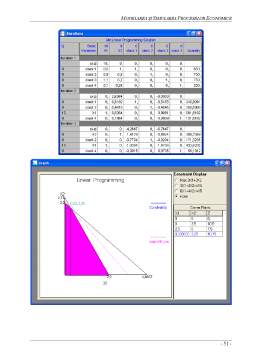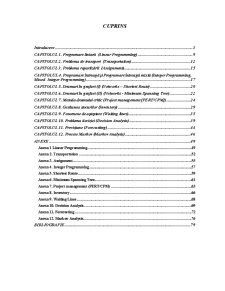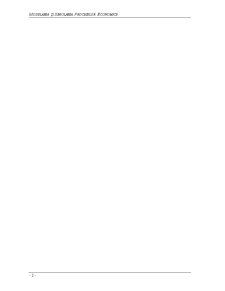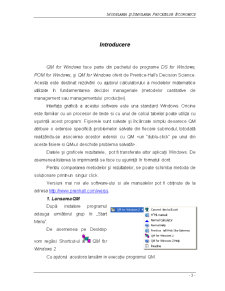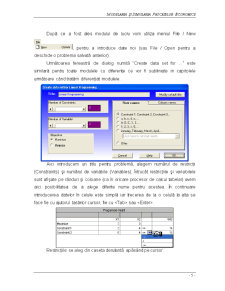Cuprins
- Introducere 3
- CAPITOLUL 1. Programare liniară (Linear Programming) 9
- CAPITOLUL 2. Problema de transport (Transportation) 12
- CAPITOLUL 3. Problema repartizării (Assignment) 15
- CAPITOLUL 4. Programare întreagă şi Programare întreagă mixtă (Integer Programming, Mixed Integer Programming) 17
- CAPITOLUL 5. Drumuri în grafuri (I) (Networks – Shortest Route) 20
- CAPITOLUL 6. Drumuri în grafuri (II) (Networks - Minimum Spanning Tree) 22
- CAPITOLUL 7. Metoda drumului critic (Project management [PERT/CPM]) 24
- CAPITOLUL 8. Gestiunea stocurilor (Inventory) 29
- CAPITOLUL 9. Fenomene de aşteptare (Waiting lines) 35
- CAPITOLUL 10. Problema deciziei (Decision Analysis) 39
- CAPITOLUL 11. Previziune (Forecasting) 44
- CAPITOLUL 12. Procese Markov (Markov Analysis) 46
- ANEXE 49
- Anexa 1 Linear Programming 49
- Anexa 2. Transportation 52
- Anexa 3. Assignment 55
- Anexa 4. Integer Programming 57
- Anexa 5. Shortest Route 59
- Anexa 6. Minimum Spanning Tree 61
- Anexa 7. Project management (PERT/CPM) 63
- Anexa 8. Inventory 66
- Anexa 9. Waiting Lines 68
- Anexa 10. Decision Analysis 69
- Anexa 11. Forecasting 72
- Anexa 12. Markov Analysis 76
- BIBLIOGRAFIE 79
Extras din curs
Introducere
QM for Windows face parte din pachetul de programe DS for Windows, POM for Windows, şi QM for Windows oferit de Prentice-Hall's Decision Science. Acesta este destinat rezolvării cu ajutorul calculatorului a modelelor matematice utilizate în fundamentarea deciziei manageriale (metodelor cantitative de management sau managementului producţiei).
Interfaţa grafică a acestui software este una standard Windows. Oricine este familiar cu un procesor de texte si cu unul de calcul tabelar poate utiliza cu uşurinţă acest program. Fişierele sunt salvate şi încărcate simplu deoarece QM atribuie o extensie specifică problemelor salvate din fiecare submodul, totodată realizându-se asocierea acestor extensii cu QM <un “dublu-click” pe unul din aceste fisiere si QM-ul deschide problema salvată>.
Datele şi graficele rezultatele, pot fi transferate altor aplicaţii Windows. De asemenea listarea la imprimantă se face cu uşurinţă în formatul dorit.
Pentru compararea metodelor şi rezultatelor, se poate schimba metoda de soluţionare printr-un singur click.
Versiuni mai noi ale software-ului si ale manualelor pot fi obţinute de la adresa http://www.prenhall.com/weiss.
1. Lansarea QM
După instalare programul adauga următorul grup în „Start Menu”.
De asemenea pe Desktop vom regăsi Shortcut-ul QM for Windows 2
Cu ajutorul acestora lansăm in execuţie programul QM.
2. Meniul Principal
Dupa lansare, meniul Module este selectat, urmând a alege modulul de lucru din modulele principale ale programului (precizăm că o parte din aceste module conţin şi submodule), prezentate în schema de mai jos:
Modul
Assignment Problema de repartiţie
Breakeven/Cost-Volume Analysis Problema pragului de rentabilitate
Decision Analysis Teoria deciziei
Forecasting Previziune
Game Theory Teoria jocurilor
Goal Programming Programare cu mai multe funcţii obiectiv – programare scop
Integer Programming Programare cu toate variabilele întregi
Inventory Stocuri
Linear Programming Programare liniară
Markov Analysis Analiza proceselor Markov
Material Requirements Planning Necesarul de materiale si componente
Mixed Integer Programming Programare întreagă mixtă
Networks Module bazate pe grafice reţea
Project Management (PERT/CPM) Analiza drumului critic (ADC) şi PERT (Program Evaluation and Review Technique)
Quality Control Controlul calităţii
Simulation Simulare
Statistics Statistica
Transportation Problema de transport
Waiting Lines Fenomene de aşteptare
Observaţie:
Nu ne propunem ca această lucrare să fie un manual de utilizare al programului QM for Windows ci urmărim realizarea unui material util studenţiilor in rezolvarea unor probleme de laborator, abordate în cadrul disciplinei „Modelarea şi simularea proceselor economice pe calculator”.
3. Introducerea unei probleme noi.
Alegem spre rezolvare o problemă de programare liniară (maximizare) cu două restricţii şi două variabile:
max 3x + 3y
cu restricţiile: 3x + 4y <= 14
6x + 4y <= 15
x, y >= 0
După ce a fost ales modulul de lucru vom utiliza meniul File / New , pentru a introduce date noi (sau File / Open pentru a deschide o problema salvată anterior).
Următoarea fereastră de dialog numită “Create data set for ” este similară pentru toate modulele cu diferenţe ce vor fi subliniate in capitolele următoare când tratăm diferenţiat modulele.
Aici introducem un titlu pentru problemă, alagem numărul de restricţii (Constraints) şi numărul de variabile (Variables). Întrucât restricţiile şi variabilele sunt afişate pe rânduri şi coloane (ca în oricare procesor de calcul tabelar) avem aici posibilitatea de a alege diferite nume pentru acestea. În continuare introducerea datelor în celule este simplă iar trecerea de la o celulă la alta se face fie cu ajutorul tastelor cursor, fie cu <Tab> sau <Enter>.
Preview document
Conținut arhivă zip
- Modelarea si Simularea Proceselor Economice.doc